系统下载基地如何下载安装系统?首先你需要一个安装系统的小工具,那解释系统之家一键重装系统工具,接下来我们一起看看使用方法吧!
1、双击打开浏览器,再搜索框中搜索并下载系统之家一键重装系统工具。
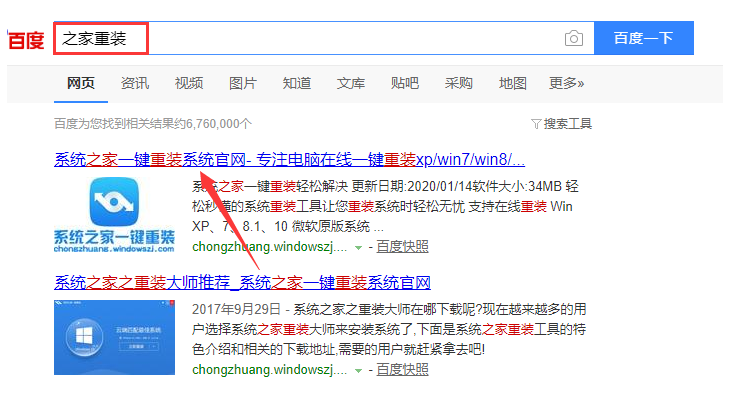
2、打开系统之家一键重装工具,选择“备份/还原”进入。
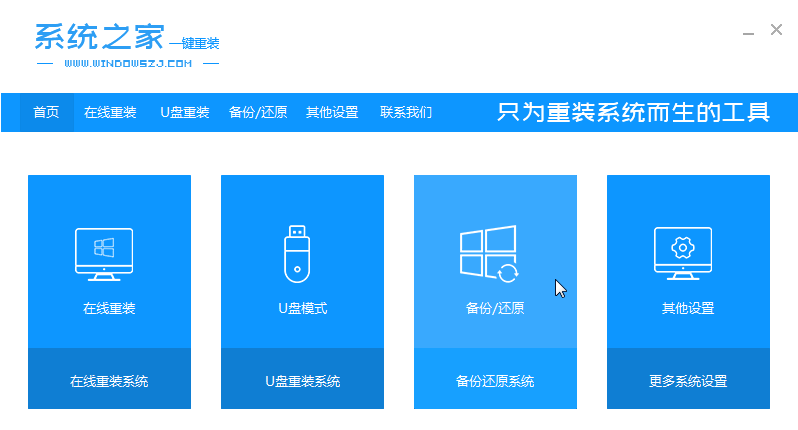
3、切换到“自定义还原”选项,选择要还原的系统,点击“还原”下一步继续。

4、选中“install”选项,然后点击下一步按钮。
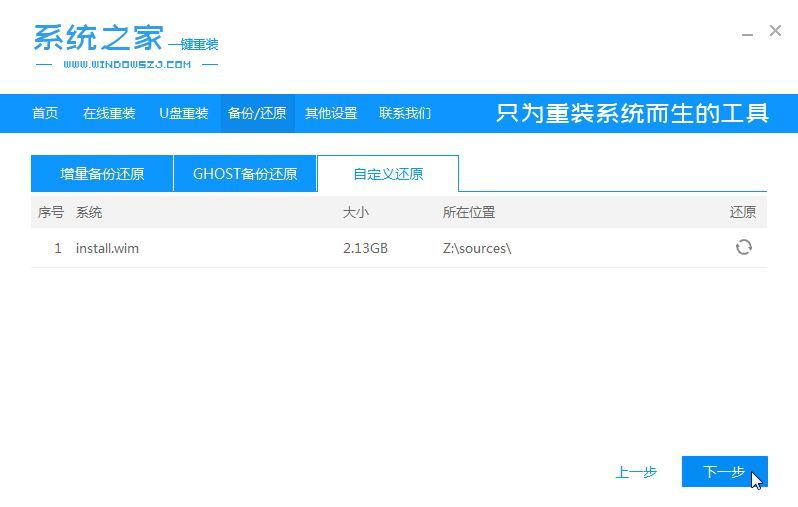
5、选择需要安装的windows7系统版本,点击“开始安装”。
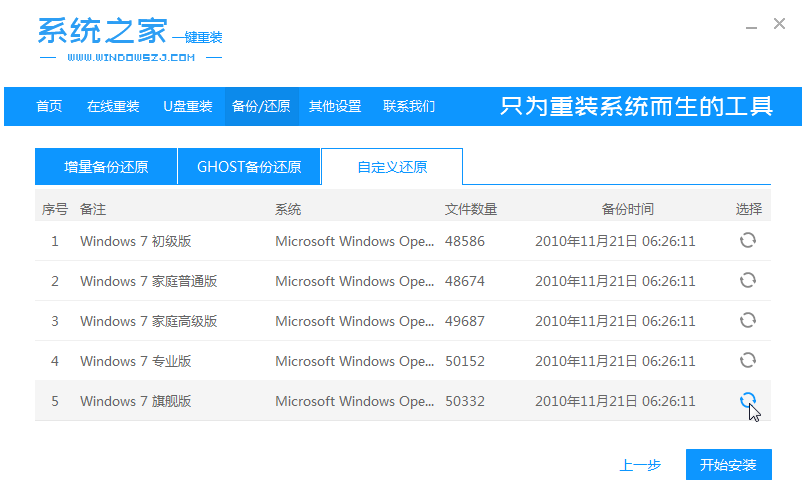
6、等待系统部署,然后点击“立即重启”按钮即可。

7、再Windows 启动管理器界面中选择“PE-MSDN”并回车进入下一步。
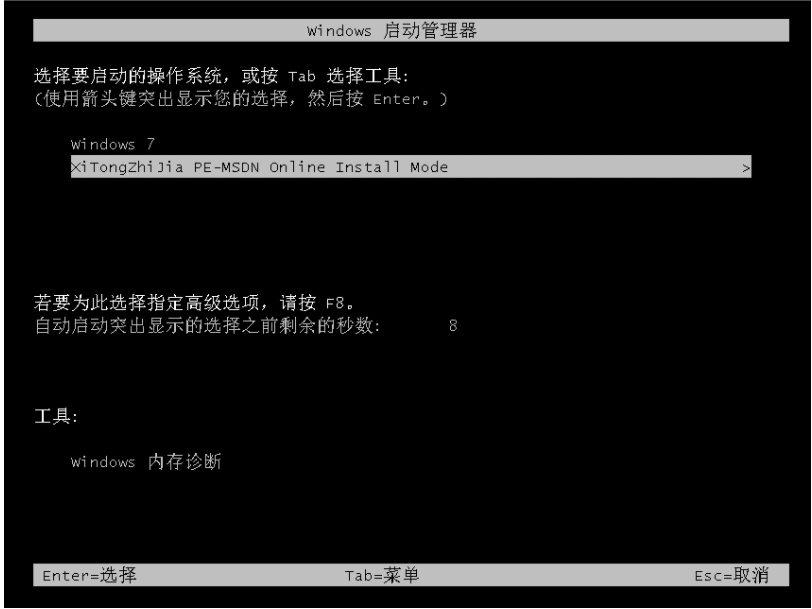
8、windows7系统安装中,请耐心等待。
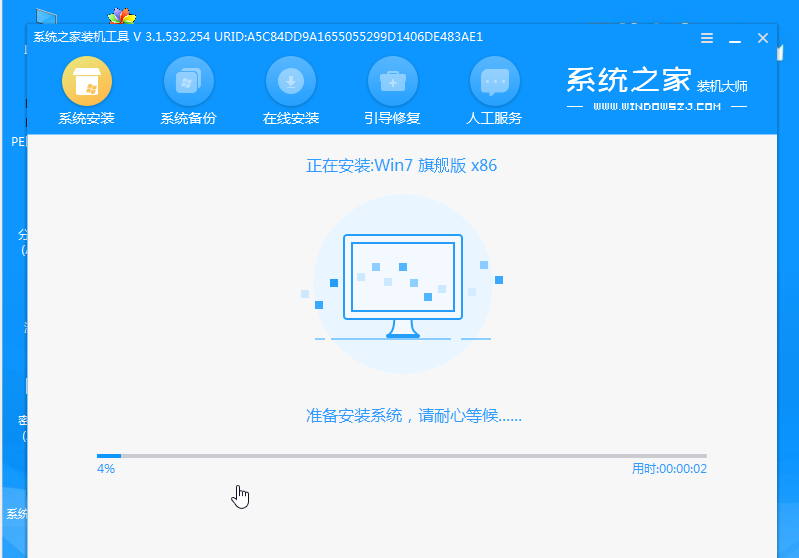
9、win7系统镜像安装完成后,点击“立即重启”按钮重启电脑。
![1609292631706151.png H1IL%1D``8SE]`YL0[GDQ[1.png](/d/file/p/2021/01-01/ad36e4302fb67dd858664d2baacaef5e.png)
10、一段时间的等待后,win7系统安装完毕,顺利进入win7系统桌面。

那么以上就是系统下载基地如何下载安装系统的全部内容了,希望对你有所帮助!